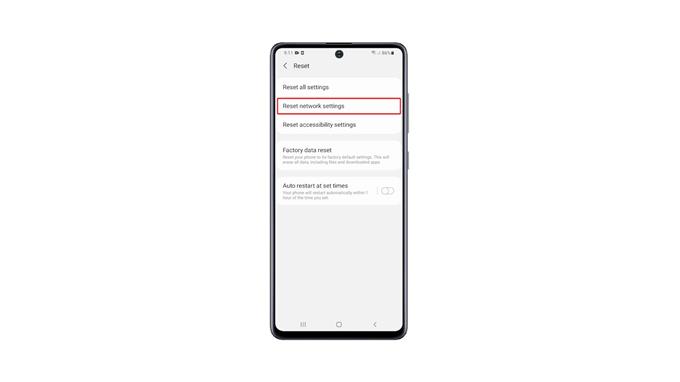In dieser Anleitung zeigen wir Ihnen, wie Sie die Netzwerkeinstellungen Ihres Samsung Galaxy A51 zurücksetzen. Sie werden auch in der Lage sein, seine Bedeutung zu verstehen und zu lernen, wann es verwendet wird. Ein solches Verfahren kann jedes netzwerkbezogene Problem beheben, auf das Sie möglicherweise stoßen. Lesen Sie weiter, um mehr zu erfahren.
Konnektivitätsprobleme treten bei Android-Geräten häufig auf. Tatsächlich gehören sie zu den am häufigsten gemeldeten Problemen, aber es bedeutet nicht unbedingt, dass das Telefon selbst ein Problem hat. Einige dieser Fälle sind auf fehlerhafte Netzwerkgeräte wie Router und Modems zurückzuführen. Aber um sie einfach zu beheben, bietet Android eine Option, mit der Sie die Netzwerkeinstellungen Ihres Telefons zurücksetzen können.
Zurücksetzen der Netzwerkeinstellungen auf dem Galaxy A51
Bitte beachten Sie, dass alle drahtlosen Verbindungen in Ihrem Telefon einschließlich gekoppelter Bluetooth-Geräte gelöscht werden. Danach müssen Sie sich erneut mit dem Wi-Fi-Netzwerk verbinden. So wird es gemacht:
1. Streichen Sie vom oberen Bildschirmrand nach unten und tippen Sie dann auf das Zahnradsymbol.
2. Scrollen Sie ganz nach unten, um Allgemeine Verwaltung zu finden, und tippen Sie darauf, sobald Sie es gefunden haben.
3. Suchen Sie unten auf dem Bildschirm Zurücksetzen und tippen Sie darauf.
4. Tippen Sie auf Netzwerkeinstellungen zurücksetzen.
5. Tippen Sie auf die Schaltfläche Einstellungen zurücksetzen und geben Sie Ihre Sicherheitssperre ein, wenn Sie dazu aufgefordert werden.
6. Tippen Sie abschließend auf die Schaltfläche Zurücksetzen, um mit dem Zurücksetzen der Netzwerkeinstellungen fortzufahren.
Sobald Sie dies getan haben, müssen Sie sich erneut mit Ihrem Netzwerk verbinden und Ihre Bluetooth-Geräte koppeln. Wenn Sie jedoch vor diesem Vorgang Probleme mit der Verbindung Ihres Telefons hatten, ist dies wahrscheinlich jetzt behoben.
Wir hoffen, dass dieses einfache Tutorial-Video hilfreich sein kann.
Bitte unterstützen Sie uns, indem Sie unseren YouTube-Kanal abonnieren. Danke fürs Lesen!
RELEVANTE POSTS:
- So aktivieren Sie den Energiesparmodus auf dem Samsung Galaxy A51
- So aktivieren Sie Entwickleroptionen auf dem Samsung Galaxy A51
- So setzen Sie ein Samsung Galaxy A51 auf die Werkseinstellungen zurück